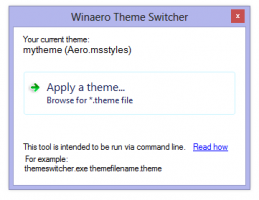Nascondi le posizioni di rete dalle Jump List in Windows 10
Come forse già saprai, Windows 10 tiene traccia e memorizza le informazioni su quali documenti e quali cartelle e file hai aperto di recente. Queste informazioni vengono utilizzate dal sistema operativo per fornire un rapido accesso ai documenti tramite elenchi di salto quando ne hai bisogno di nuovo. È possibile nascondere i percorsi di rete dagli elenchi di salto in modo che visualizzino i documenti e le cartelle archiviati localmente.
Windows 10 mostra gli elenchi di salto nel menu Start e per le app bloccate sulla barra delle applicazioni che supportano questa funzione. Ecco come appare:
In Windows 10, la barra delle applicazioni e il menu Start sono stati rielaborati, quindi è necessario abilitare un'opzione speciale Criteri di gruppo locali per nascondere o mostrare i percorsi di rete negli elenchi di salto.
Per nascondere i percorsi di rete dalle Jump List in Windows 10, Fare quanto segue.
- Aprire Editor del Registro di sistema.
- Vai alla seguente chiave di registro:
HKEY_CURRENT_USER\Software\Policies\Microsoft\Windows\Explorer
Suggerimento: vedi come passare alla chiave di registro desiderata con un clic.
Se non hai una chiave del genere, creala.
- Qui, crea un nuovo valore DWORD a 32 bit Nessuna destinazione remota. Nota: anche se lo seicon Windows a 64 bit, devi comunque utilizzare un DWORD a 32 bit come tipo di valore.
Impostalo su 1 per rimuovere i percorsi di rete dagli elenchi di salto in Windows 10. - Per rendere effettive le modifiche apportate dal tweak del Registro, è necessario riavvia Windows 10.
Successivamente, puoi eliminare il Nessuna destinazione remota valore per aggiungere nuovamente i percorsi di rete alle jump list.
Per farti risparmiare tempo, ho creato file di registro pronti per l'uso. Puoi scaricarli qui:
Scarica i file di registro
Utilizzo dell'Editor criteri di gruppo locali
Se stai utilizzando Windows 10 Pro, Enterprise o Education edizione, puoi utilizzare l'app Editor criteri di gruppo locali per configurare le opzioni sopra menzionate con una GUI.
- premere Vincita + R tasti insieme sulla tastiera e digita:
gpedit.msc
Premere Invio.
- Si aprirà l'Editor criteri di gruppo. Vai a Configurazione utente\Modelli amministrativi\Menu Start e barra delle applicazioni. Abilita l'opzione criterio Non visualizzare o tenere traccia di elementi nelle Jump List da posizioni remote come mostrato di seguito.
Questo è tutto.
Articoli Correlati:
- Come disabilitare le Jump List in Windows 10
- Modificare il numero di elementi negli elenchi di salto in Windows 10
- Come cancellare gli elenchi di salto in Windows 10